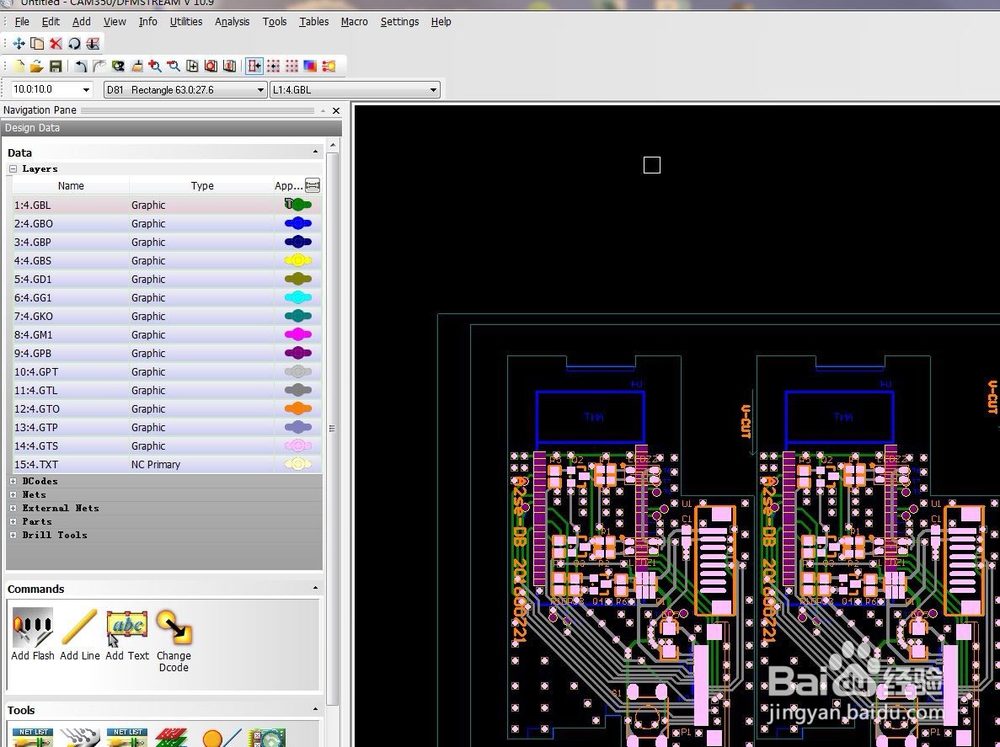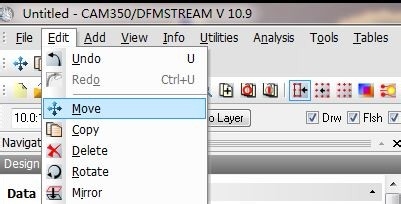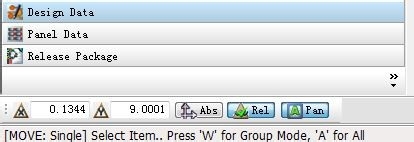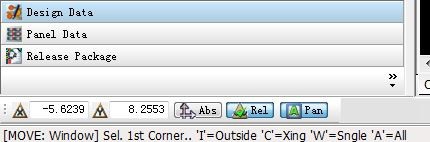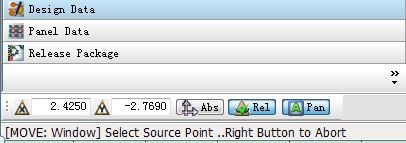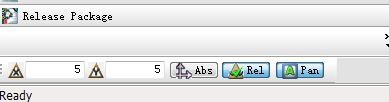1、打开CAM350软件,然后通过“文件->自动导入”,导入一份PCB的gerber。
2、这里以移动来展示相对和绝对座标,单击菜单"Edit->Move"来进行操作。
3、注意状态栏的提示词,选择对象,按W予以框选,方框内的予以全部选择,或按A予以全选,文档上的对象予以全部选中。
4、注意状态栏的提示词,选择移动的基准点,注意左下角的Abs和Rel,分别表示绝对座标和相对座标。
5、按下Rel选项,然后在前面的X和Y对话框分别输入相关座标,向右为X轴正方向,向上为Y轴正方向,然后按Enter键。
6、可以看到对象相对以前位置移动了相应距离,如果选择Abs绝对座标,可能会移出页面外,需要再次移动视图才能看到。